

使用CSV文件导入数以千计的收集项,或只是选择几个到您的Webflow网站在一个去。
注意:我们正在向工作区过渡,这一教训已经更新以反映该变化。访问Workspaces博客文章阅读有关这些更新和更改的更多信息。
如果我们可以使用CSV的强大功能批量编辑所有内容会怎样?在本课中,我们将介绍导出CSV,甚至导入和更新基于更新的CSV的集合。这是魔法吗?这当然是关闭。
这不是Webflow。这是Webflow的截图。但如果我把它移开,我们能看到实际的Webflow。我在这里建立了一个完整的网站,在集合中,我有一个丰富的数据库,几乎囊括了所有东西。
现在,假设我想对数据进行批量更改。我能一个一个地自己修改吗?我会在这里待上好几天。幸运的是,世界在macOS上发明了谷歌Sheets、Microsoft Excel和Numbers。
[Grimur]和iOS。我正在处理。
[米格尔]我也是。
[Grímur]总是比我们快一步,米格尔。
(Miguel)不,Grimur。我们还在第一步。因为这里有我们的起始数据,所以我们可以按原样导出,也可以过滤条目,只导出我们想要的条目。对于本例,我们将导出整个集合。这就下载了一个CSV。
让我们在谷歌Sheets中打开它(但这应该与所有电子表格软件类似)。(当我们)
[Grímur]我试着用VisiCalc打开这个…
[米格尔]好的,几乎都是电子表格软件。但当我们这样做时,我们可以做出任何我们想要的改变。目标是这样的:我希望这些更改反映在Webflow中。
所以我能做一系列复杂的计算并改变其中200个项目的数据吗?
[Grímur]我已经用这个蓝牙键盘做到了。
(Miguel)我知道。演播室里的每个人都知道。但当我们完成所有这些改变时?让我们将其导出为CSV。下面介绍如何在谷歌Sheets上执行此操作。
文件下载…CSV。
顺便说一下,如果我们使用Excel,我们可以在另存为中完成,然后在下拉菜单中选择CSV。
在数字吗?我们会选择CSV的导出选项。VisiCalc ?
[Grímur]我可以保存。dif,。VC…
[Miguel]一旦我们保存了CSV,就该开始导入了。现在,我们可以在没有现有数据的情况下导入。换句话说,如果这是一个空白的集合?我们可以通过一个CSV来填充它。但是由于项目id被导出并且它们在我们刚刚保存的新CSV中?导入此CSV显示如下内容。
好吧,我没有点击打开。
但当我这样做时,导入这个CSV显示给我们如下:
我们有标题行吗?当然有。它是定义/表示数据/字段的第一行标题。让我们继续。就像这样,Webflow已经识别了现有的内容。(它根据物品ID匹配内容。)再说一次,这真的很重要。因为Webflow引用了这个ID(一分钟前导出的),现在它说,嘿,你导入的CSV中的这个ID ?它和你这里已经有的东西相匹配。”
所以。我们想要更新这些项。
但在这里,我们不仅可以检查更改并决定更新哪些数据(注意它是如何自动匹配的),还可以选择跳过哪些条目。
现在。问题来了:我们必须跳过那些没有改变的东西吗?不是真的。但是对于非常复杂的CMS项目,如果它是一个包含大量数据的超级复杂的东西,那么跳过导入可能是有意义的,特别是如果你不得不坐着看一个更长的导入。(这取决于你。)
当我们准备好了吗?导入。就像魔术一样,数据根据我们刚刚告诉它做的事情与现有的Collection数据保持一致。
就像这样。我们在电子表格上做的那些修改?(我们在CSV中更改/导出的?)它们不仅在我们的集合中被完全更新,而且在我们引用那个集合的任何地方都被更新。
但这是基本思想。
所以。作为一种回顾的方式,你可以重复这个过程(我们通常这样做)。回到出口?我们可以在任何时候导出CSV。我们可以在Excel中进行修改。
[Grímur]我正在使用Lotus 1-2-3。
你从哪儿弄来这些硬件的?
Grimur Hoookay。
[Miguel]当我们保存那个CSV时,我们可以重新导入到Webflow中。根据物品id相同的事实?我们可以协调并导入所有这些更改到集合中。
以上就是Webflow CMS中导出、导入和更新集合的概述。
当您创建集合时,您可以手动添加集合项,或者用逗号分隔值(CSV)文件直接将它们导入现有的集合中。这允许您直接从外部源导入数百或数千个数据项到CMS,并在导入内容时将CSV内容映射到引用字段。为了更容易地更新大量数据,还可以通过CSV导入有选择地更新现有CMS项。
如果您从相同或不同的Webflow站点导出了集合和数据,您也可以将这些集合项导入到当前站点。了解更多关于将您的CMS迁移到另一个站点.
本节课你将学到:
让我们来看看如何将外部数据上传到Webflow Collection中。我们将介绍这个过程中的以下步骤:
使用免费的入门站点计划,您最多可以发布50个Collection项目。要导入超过50项,您需要向站点添加CMS或Business站点计划,它们分别允许最多2000项和10,000项Collection项。要在Starter站点规划中免费测试CSV导入,请使用50行或更少的CSV(标题行不算作项目)。
将CSV文件上载至指定的网上收藏:


选择CSV文件后,系统将提示您指定标题行。
通常,CSV的标题行包含定义每一列所包含内容类型的列标签。上传CSV文件后,您将看到CSV的预览,并能够确认第一行是否为标题。选择“是”或“我不确定”将第一行标记为标题,并将其排除在导入之外。选择“否”包括导入中的行。

无论您在这个阶段做了什么选择,在下一步中,您都可以转到第一项并选中或取消选中“Header Row”框。

这个标题行的值将被设置为这个字段配置步骤的字段标签。
选择标题行之后,您将收到CSV文件已完成处理的确认信息。该模式还将告诉您,您新上传的CSV项是否与您的Collection中的任何当前项匹配或不匹配。
如果您有匹配的项目,您可以选择:

选择更新匹配项是快速更改集合中现有项的好方法。例如,如果您更新了CSV文件中选择的条目的数据,那么只上传更新的条目可以让您用新数据快速覆盖CMS条目中的旧内容。
一旦选择更新匹配项或将所有项导入为新项,就可以开始配置CMS字段并将CSV数据映射到这些字段。如果没有匹配的条目,也可以继续执行相同的步骤。
上传CSV文件后,它的列将作为字段提供,您可以在字段配置窗格下进口商品.如果指定,列标题将显示为字段标签。

输入字段中的值将从所选行提取。每一行都将转换为一个Collection项。控件中的不同项目可以预览项目预览右边的窗格。

在此步骤中,您将通过选择映射哪些列和省略哪些列来配置字段。您还可以为每一列创建新的字段。让我们浏览一下每个选项。
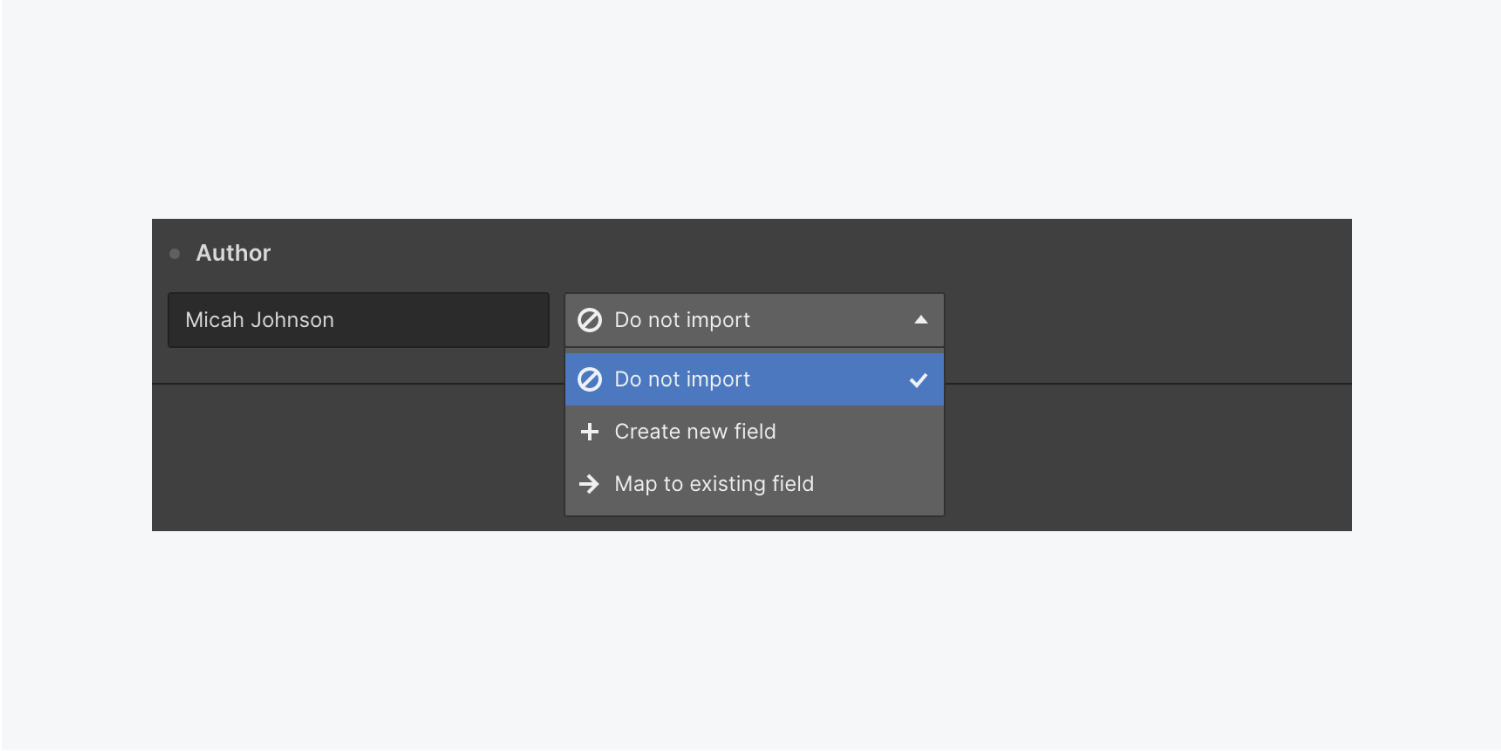
如果CSV中有不想导入的列,请选择不进口从下拉。

如果集合中还不存在某个字段,则可以创建一个字段并将其映射到列。
您还可以为不同的字段类型设置其他选项。新的选项字段将由该列中的所有惟一值填充。对于一个新的开关字段,您可以指定哪个值映射到“No”。

可以将每个列映射到集合中的现有字段。列标签旁边的绿色指示符表示列已映射。

对于switch字段,您可以指定哪个值映射到“No”。或者,您可以滑动屏幕将值映射为“是”。

您可以在右侧的项目预览窗格中预览将要导入的每个项目的字段和值。使用左边和右边箭头按钮在预览窗格的顶部进行项目之间的切换。单击显示项目下拉菜单在顶部栏中查看将要导入的所有项目的列表。随着下拉项目显示菜单打开,单击任何项目的名称,以跳转到其预览。将文本键入搜索栏搜索特定项。
将鼠标悬停在左侧面板中一个映射或创建的字段上,将突出显示预览项中相应的字段。当配置字段时,预览项会实时更新。
如果需要编辑给定项的字段中的值,可以在配置字段之前进行编辑,或者通过选择进行编辑不进口下拉。

您也可以选择跳过导入特定的项目到您的收藏:

跳过的项目显示在预览窗格的顶部,并在显示项目下拉菜单中有一个“跳过导入”图标。
如果将CSV列中的一个单元格映射到一个必需的引用字段,并且该字段为空或不包含该引用集合中存在的任何值,那么您将收到一个警告,表示项不存在。作为必填字段,该行的项将作为草案,而引用字段将保持空白。
如果映射的引用字段不是必需的,并且该列中的单元格为空或不包含该引用集合中存在的任何值,则该行的项将设置为了直接发布一旦导入,引用字段将保持空白。
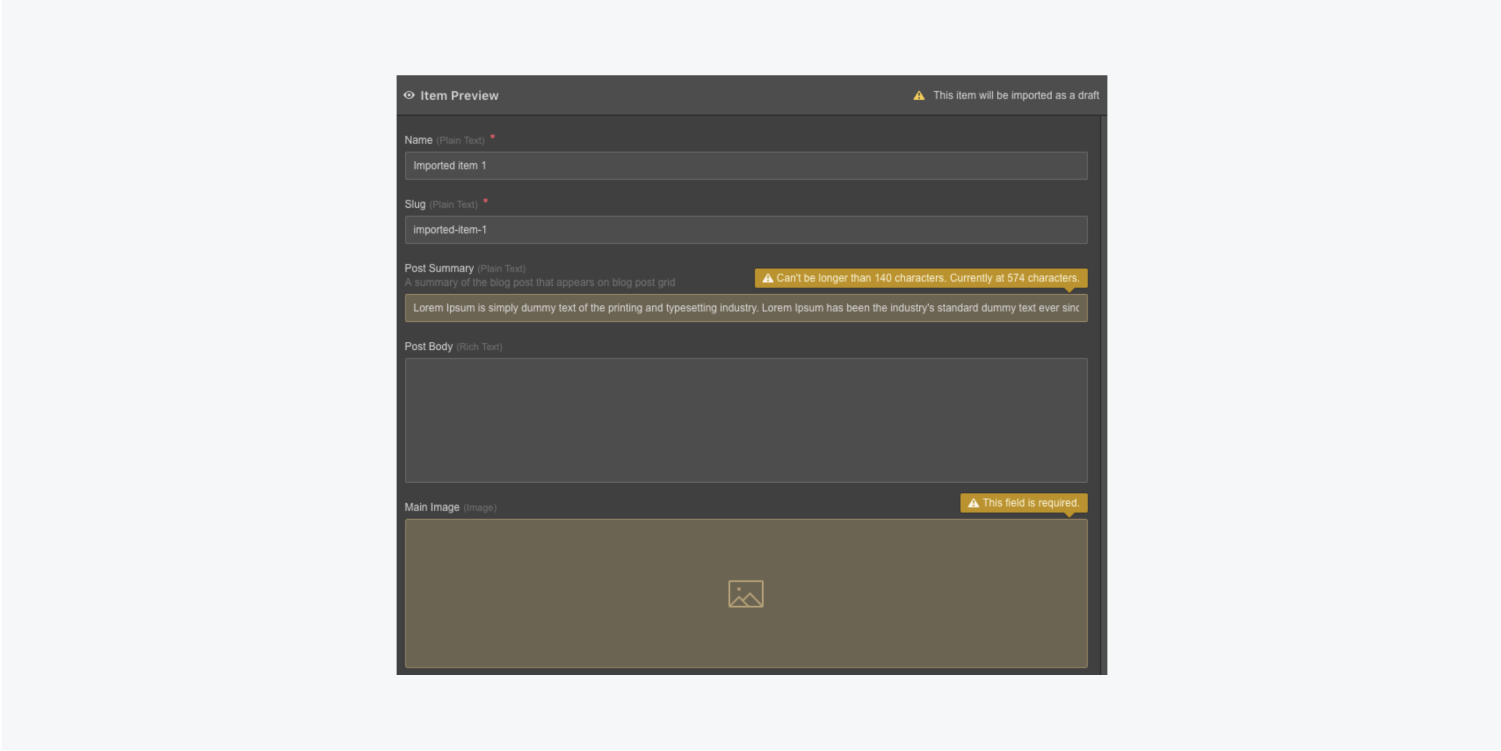
完全配置CMS字段和CSV数据之后,单击进口按钮,将数据添加到Collection中。

等待,直到导入所有项目。

如果没有将部分或所有项导入Collection中,您将看到未导入项的列表、导入失败的原因,以及可以下载详细错误报告摘要的链接。

您不需要担心导出的Webflow集合的结构。通常,从其他内容管理系统(如WordPress)导出的csv已经以一种与Webflow兼容的方式构建。
了解更多:如何从WordPress迁移到Webflow CMS
但是您可能希望创建自己的CSV并将该数据导入到Collection中。例如,您可以使用谷歌Sheets、MS Excel或Airtable创建一个电子表格,其中列表示字段,行表示项目及其值。一旦电子表格准备好了,就可以将其保存为CSV文件。
为了确保在导入过程中不会出现任何错误,首先要确保CSV是webflow友好的。请参阅下面的受支持的数据类型一节。
当您上传CSV文件时,Webflow CMS通常会很好地理解您的内容。但是,有些格式(例如图像、日期、数字和颜色)可能无法识别。
关于格式的一个优点是,导出的Webflow CMS内容将被正确格式化以用于导入。因此,将CMS内容从一个Webflow站点移动到另一个站点将使用导出的CSV文件。
为了确保您的数据是正确的格式,它可以映射到正确的字段类型,在创建自己的数据库电子表格时,遵循以下准则:
注意:如果您没有将CSV列映射到默认名称和slug字段,CMS将为您生成这些字段。
注意:在导入期间,代码将被“清理”,以删除富文本字段不支持的元素、类和属性。由于这个清理过程,在导入后检查所有富文本内容是一个好主意。
提交表单时出错了。请联系support@www.raktarban.com